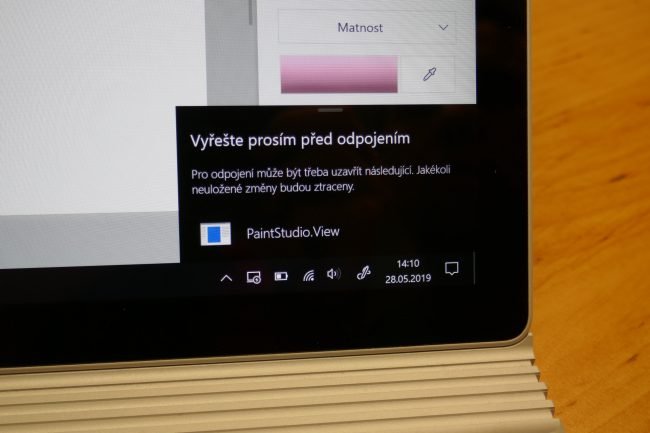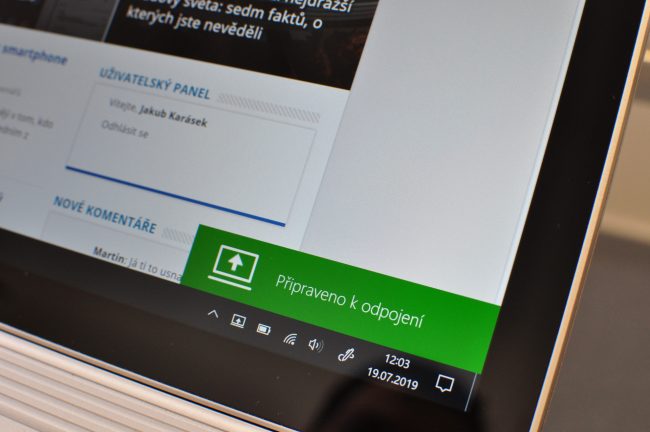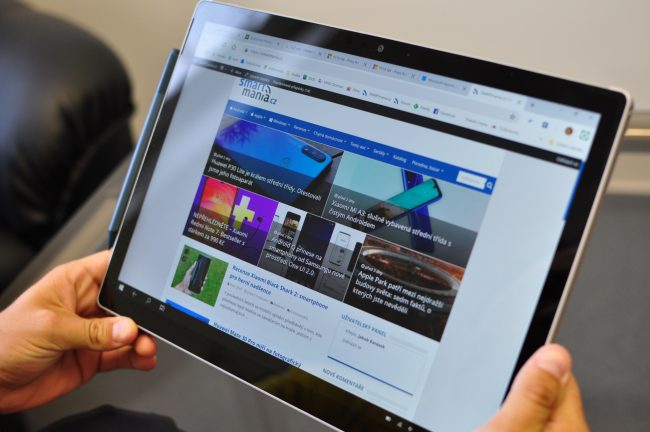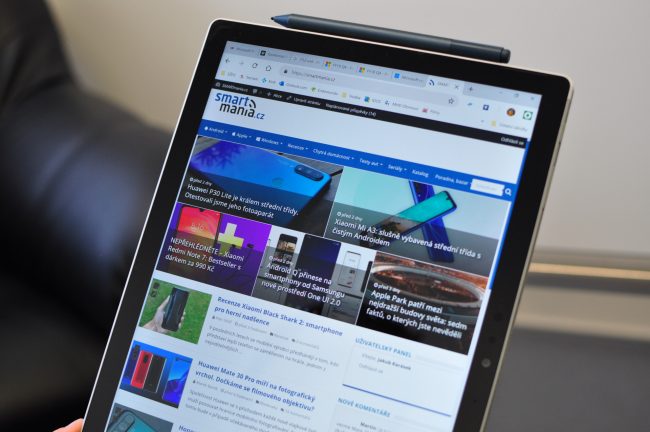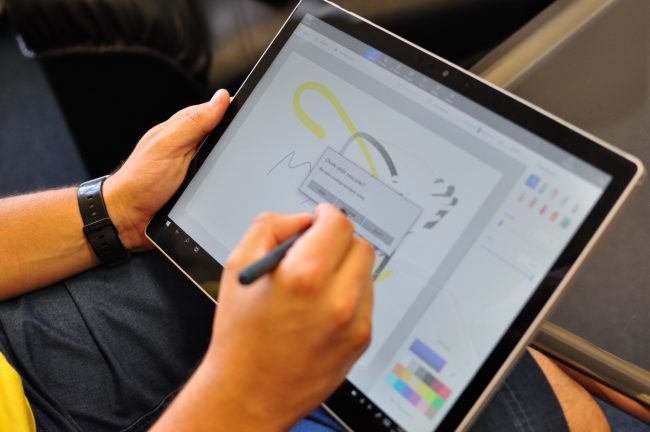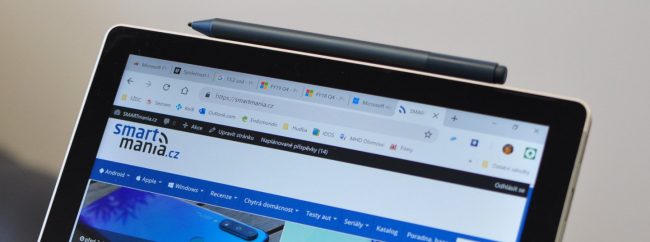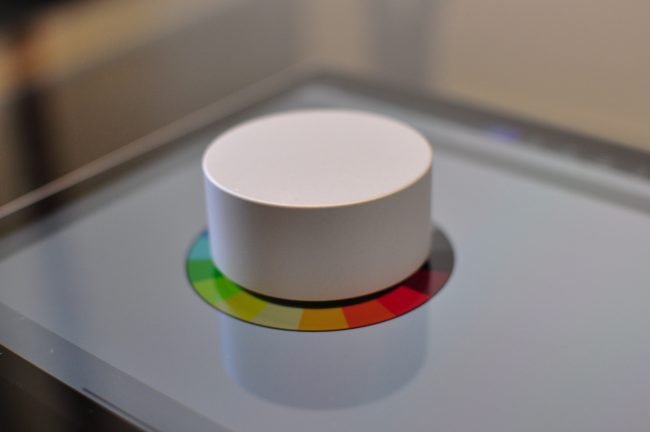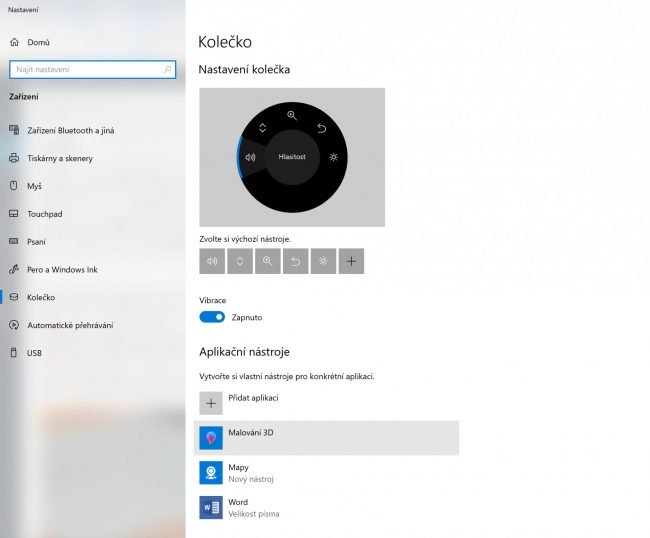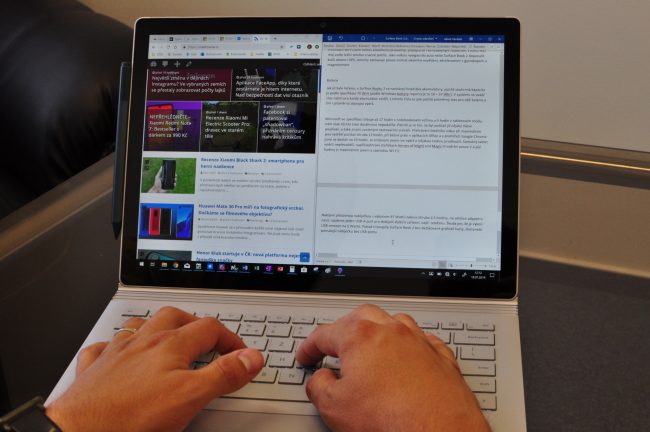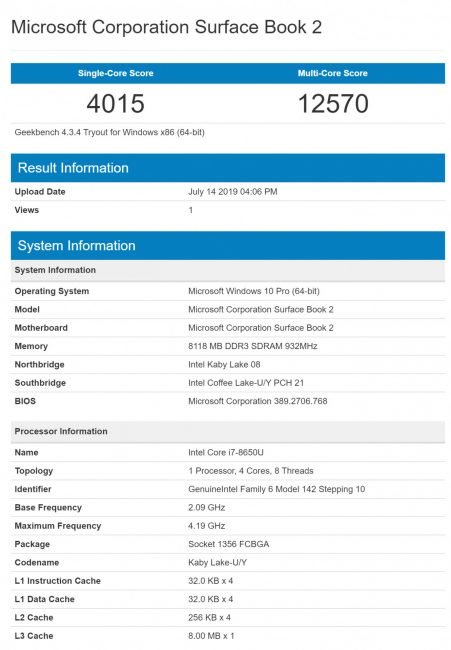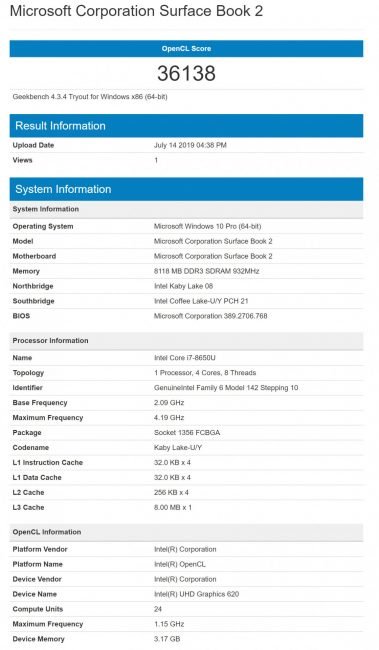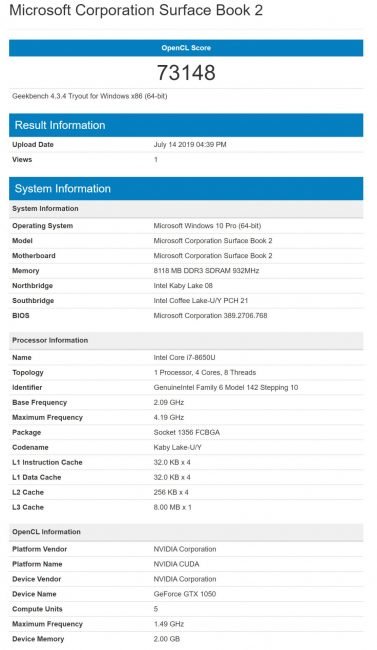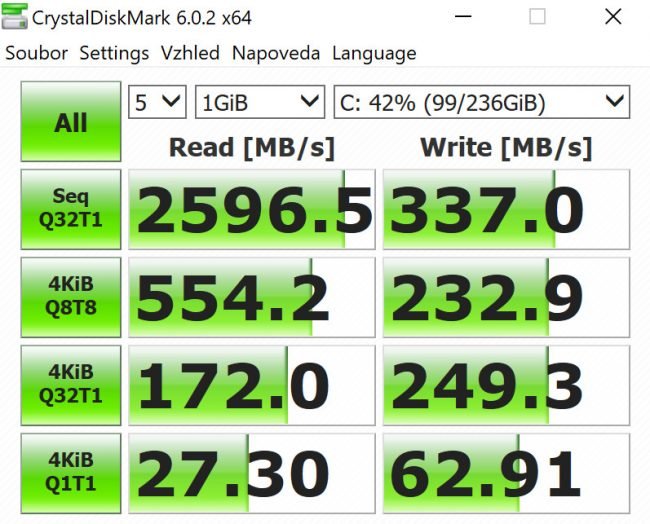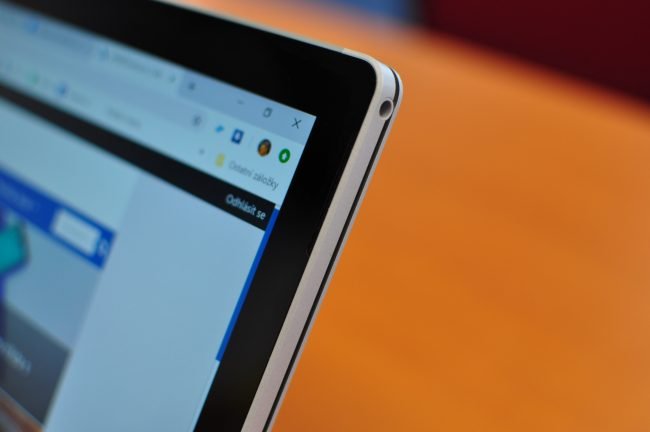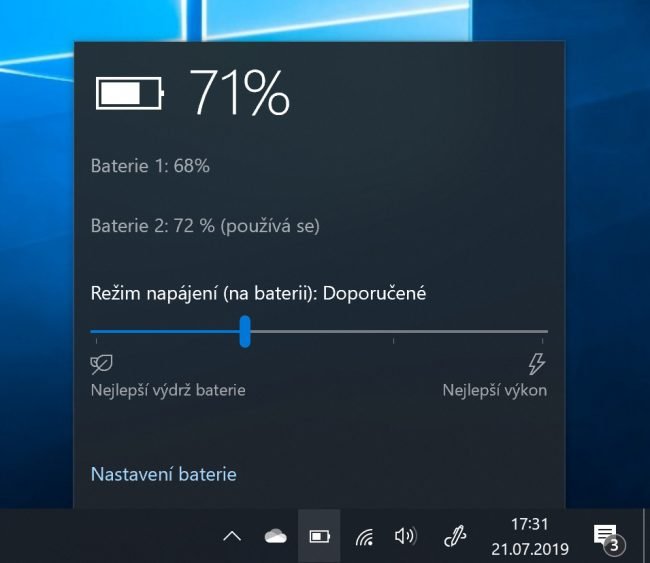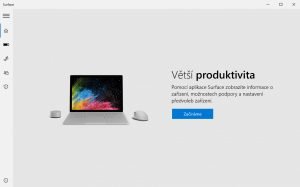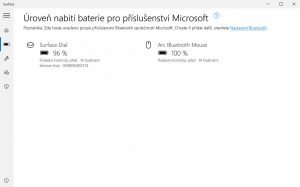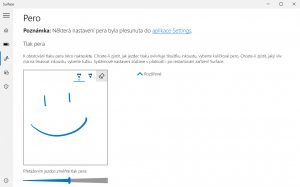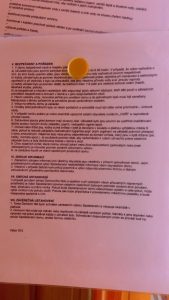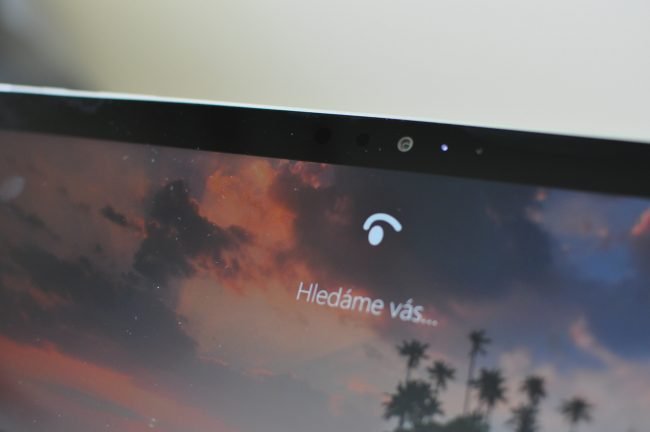Kdybych měl sestavit žebříček mých nejoblíbenějších tiskových konferencí, vypadal by asi takto:
- Steve Jobs představuje první iPhone
- Panos Panay představuje první Surface Book
- Steve Jobs představuje první MacBook Air
Ve všech třech případech dokázali prezentující vzbudit v publiku kýžený wow efekt z nových produktů, což je věc, kterou v poslední době u tiskových konferencí postrádám. U premiéry prvního Surface Booku se navíc tento efekt podařilo vyvolat až po 12 minutách od jeho odhalení, zařízení bylo totiž od začátku prezentováno jako klasický notebook s vysokým výkonem a netradičně řešeným kloubem.
Teprve po necelé čtvrt hodině nechal Panos Panay pustit druhou verzi prezentačního videa, která odhalila tu největší „one more thing“ – odepínatelný displej. Surface Book si díky tomu po právu vysloužil od přítomných ovace ve stoje a opět dokázal, že počítačová divize Microsoftu umí tvořit originální zařízení.
My jsme k recenzi dostali druhou generaci Surface Booku, která byla představena na konci roku 2017. Hlavní novinkou se tehdy stal nový model s 15″ displejem, my jsme si však zapůjčili menší 13,5″ variantu, která oproti první generaci nabízí novější procesory Intel Core osmé generace, novější grafické karty a namísto MiniDisplay Portu modernější USB-C.
Jako příjemný bonus pak byla přidána podpora pro ovládací kolečko Surface Dial, které jsme k počítači rovněž dostali zapůjčené. Pojďme se tedy podívat na to, jak se Surface Book 2 povedl.
https://youtu.be/4ck5RbTQj28
Surface Book & obsah balení: nutný základ
Krabičky s počítači Surface neobsahují víc, než je nezbytně nutné, a ani balení Surface Booku 2 není výjimkou. Najdeme zde pouze samotný počítač a pak nabíječku rozdělenou na dvě části – na síťový kabel a pak cihličku adaptéru s napevno připojeným kabelem.
Ten je zakončen proprietárním a extrémně návykovým Surface konektorem, který je magnetický a prakticky znemožňuje stržení počítače ze stolu zakopnutím o nabíjecí kabel. Už několikrát mi toto řešení počítač v domácnosti s malými dětmi zachránilo.
Design a konstrukce: kvalitní na první pohled
Surface Book 2 vypadá na první pohled jako poměrně tradiční notebook, avšak druhý pohled naznačí, že zase tak obyčejný nebude. Pozornost vzbudí například poměrně tlusté víko, fotoaparát na zadní straně, či netradiční segmentový kloub spojující víko se základnou. Všechny tyto detaily dávají tušit, že Surface Book 2 není jenom klasickým notebookem, ale že zvládne ještě něco navíc – tím něčím je schopnost proměny v samostatný tablet. Na rozdíl od nedávno recenzovaného Surface Pro 6 ale probíhá konverze jinou formou; zatímco Surface Pro 6 je spíše tablet, ke kterému jde připojit klávesnice, Surface Book lze vnímat jako notebook, z něhož jde odepnout displejová část.

Tablet samotný váží 719 gramů, což je vzhledem k úhlopříčce displeje 13,5″ velmi příjemná hodnota, hmotnost je totiž rozložená na poměrně velkou plochu, a tak zařízení působí lehčím dojmem, než ve skutečnosti je. Držet tablet jednou rukou dlouho nevydržíte, avšak na čtení v křesle je ideální. Rámečky okolo displeje jsou možná o něco širší, než se dnes sluší, já osobně ale jsem za jejich přítomnost rád; tablet je za co chytit, a navíc se po stranách nachází dobře zakamuflované a slušně hrající stereoreproduktory s certifikací Dolby Atmos namířené přímo na uživatele.
V horním rámečku ještě najdeme čelní kameru pro videohovory, kterou doprovází infračervený senzor sloužící k autentizaci uživatele skrze funkci Windows Hello. Fotoaparát se nachází i na zadní straně, oproti jiným počítačům Surface je jeho čočka osazena do pravého horního rohu.
Tenký tablet
Tablet je tenký pouze 6,9 mm, po jeho obvodu se táhne úzká odvětrávací mřížka, která má v sobě jeden estetický benefit – zařízení vypadá tenčí než např. Surface Go s přísně rovnými boky. Všechny čtyři boky zařízení mají ještě další využití – na horní straně najdeme tlačítka pro zamknutí/odemknutí a ke změně hlasitosti, na pravou stranu byl osazen sluchátkový konektor a na levou stranu lze magneticky připojit stylus Surface Pen. Spodní strana je pak využita pro speciální magnetický Surface konektor pro připojení nabíječky, popř. klávesnicového doku.
Klávesnicová část je o něco málo těžší než samotný tablet, notebook jako celek váží více než 1,6 kg. Na trhu se rozhodně dají najít lehčí zařízení, např. Surface Laptop 2 se stejně velkým displejem váží o více než čtvrt kila méně, nemá však konvertibilní konstrukci a dedikovanou grafickou kartu. Ta je v naší konfiguraci součástí klávesnicového doku, dají se však pořídit levnější konfigurace bez samostatné grafické karty.
Hmotnost doku však poklesne pouze o nějakých 100 gramů, největší podíl na ní má totiž vestavěný akumulátor, který doplňuje primární baterii umístěnou v tabletu. Útroby klávesnice jsou odvětrávány chytře umístěnou mřížkou, která míří do kloubu počítače a není z pozice pracujícího uživatele vůbec vidět.
Jak se na Surface Book 2 píše?
Do horní plochy klávesnicového doku jsou vsazené samotné klávesy a touchpad. Klávesnici u nedávno recenzovaného Surface Pro 6 jsem označil jako nejpohodlnější, na které jsem kdy v životě psal, a ani zde šetřit chválou nebudu. Klávesy mají příjemný zdvih a precizní chod, oproti Surface Pro 6 je navíc psaní textů o něco tišší.
Jednotlivé klávesy jsou podsvícené ve třech úrovních, ve dne se však vyplatí mít podsvícení vypnuté – klávesy samotné jsou stříbrné a písmena tmavá, takže při zapnutém podsvícení jsou popisky kláves ve dne prakticky nečitelné. Stejně jako u ostatních Surface zařízení musíte oželet české popisky, oproti klávesnicím k Surface Pro a Go patrně ani nejsou v přípravě.
Pod klávesami se nachází přesný skleněný touchpad, se kterým je skutečně radost pracovat. Pryč je doba, kdy jsem práci s jakýmkoliv touchpadem sveřepě odmítal a sahal po myši, u počítačů Surface k tomu není sebemenší důvod. Touchpad je po celé ploše klikatelný a podporuje rozličná gesta provedená až čtyřmi prsty, funkce si lze libovolně nastavit. Oproti klávesnicím k Surface Pro je však nutné prsty roztáhnout více od sebe, jinak může dojít ke špatnému vyhodnocení gesta.
Podrženo, sečteno, pro psaní dlouhých textů je Surface Book 2 přímo stvořen, i když potichu přiznávám, že je mi pohodlnější pokládat ruce na alcantarový povrch u Surface Pro než na slitinu hliníku a hořčíku u recenzovaného stroje.
Zcela jistě jsem navíc nebyl prvním, kdo měl tento konkrétní kus v rukách, neboť k nám do redakce dorazil s několika viditelnými kosmetickými vadami permanentně vepsanými do kovového těla, a to jak na základně, tak na samotném tabletu. Sám jsem po dvouměsíčním testování žádnou rýhu nepřidal, takže tyto vady přisuzuji hrubšímu zacházení, kterého se dopustil některý z mých předchůdců.
Surface Book 2 láká na netradiční kloub
Spojení klávesnice a displeje zajišťuje speciální řešení sestávající se ze dvou součástí – segmentového kloubu nazvaného Dynamic Fulcrum Hinge a mechanismu Muscle Wire, který obě části drží při sobě.
Dynamický kloub je zpracován precizně, je velmi pevný a má plynulý chod, díky čemuž je zavírání/otvírání počítače doprovázeno absolutní jistotou z dlouhodobé trvanlivosti. Kloub se sestává z několika segmentů, které se při otvírání postupně rozbalují, ovšem v zavřeném stavu vyžadují poměrně velký rádius zahnutí.
Kvůli tomu má notebook v zavřeném stavu klínovitý tvar – u kloubu je celková tloušťka těla 2,3 cm, zatímco v přední části pouze 1,3 cm. Víko k základně nedolehne, a mezi displejem a klávesnicí tak vzniká vzduchová mezera. Výhodou tohoto řešení je, že vám jednotlivé klávesy neobtisknou do displeje, nevýhodou je pak zvýšená tloušťka celého zařízení. Naštěstí je tělo notebooku precizně dobře navržené a pevné a ani při velkém tlaku se neprohne a v kloubu nepovolí.
Pevný kloub, díky kterému Surface Book 2 můžete nosit „za displej“
Displej od klávesnice jen tak snadno neoddělíte, spojení je díky speciálnímu zámku Muscle Wire skutečně pevné a celý počítač můžete bez obav přenášet za displej. Zámek pracuje se svalovým nikl-titanovým drátem s tvarovou pamětí, který se smršťuje a roztahuje v závislosti na vedení elektrické energie, bez přísunu energie tak není možné displej od klávesnice oddělit.
Příkaz k rozpojení lze provést dvěma způsoby – buď zhruba vteřinovým stiskem speciální klávesy v horní řadě, popř. softwarově skrze ikonku v systémové liště u hodin. Pokud pracujete s aplikací, která využívá grafického výkonu dedikované karty, rozpojení vám bude odepřeno; nejprve je zapotřebí aplikaci zavřít. Úspěšné odpojení je indikováno slyšitelným cvaknutím, viditelným uvolněním displeje, rozsvícením diody na zmíněné klávese a také notifikací v pravém dolním rohu displeje.
Po odpojení je tablet možné vyjmout z klávesnicového doku, kde jej ve správné pozici drží dvojice trnů po stranách a trojice konektorů uprostřed. Tablet lze do klávesnice zapojit i obráceně (tedy zády ke klávesnici), což Microsoft prezentuje jako mód pro grafiky; v tomto režimu je aktivní dedikovaná grafická karta, samotný tablet bez doku pak k vykreslování obrazu používá grafický čip integrovaný v procesoru, který je pochopitelně slabší.
Displej na Surface Book 2: kvalitních 13,5 palců
V režimu tabletu i v režimu notebooku budete veškeré dění sledovat na 13,5″ s rozlišením 3 000 × 2 000 bodů, což na dané úhlopříčce znamená jemnost 267 ppi. Rozpoznat jednotlivé pixely z běžné vzdálenosti je zcela nemožné, systém po prvním spuštění využívá zvětšení všech položek na 200 procent, neboť při 100 procentech by byly veškeré prvky na obrazovce titěrné.
Netradiční poměr stran 3:2 není příliš vhodný na sledování videí; ta povětšinou nevyužijí celou plochu displeje, horní a spodní část zakryjí černé pruhy. Naopak tento poměr stran vybízí k používání tabletu v režimu na výšku, proporce displeje se totiž velmi blíží běžnému papíru formátu A4.
O kvalitu zobrazení nemusíte mít obavy, použitý zobrazovač nabízí velmi přesné a živé vyobrazení barev (96 procent gamutu sRGB) a neměnný jas po celé ploše. Oproti řadě Surface Pro se v Nastavení nenachází možnost přepnout si na vyvážení barev Enhanced, to však nijak nevadí, i bez této volby na vás čeká perfektní podívaná. Menší potíže mohou nastat za ostrého slunečního světla, kdy lesklé sklo působí doslova jako zrcadlo a oči se musí na zobrazený obsah více soustředit.
Kvalitní obraz i dotykové ovládání
Minimální jas by také mohl být nižší, noční čtení v posteli je poměrně oslňující. Alespoň se po letošní jarní aktualizaci vrátil do systému Windows 10 posuvník pro změnu jasu, takže se nemusíte spoléhat na dříve přednastavené úrovně po 25 procentech. Ve večerních hodinách také oceníte možnost aktivovat noční režim, který utlumí modré barevné spektrum.
Displej Surface Booku 2 je pochopitelně dotykový a dokáže rozpoznat až 10 vstupů. Jelikož není tabletová část zapřená o stojánek jako v případě Surface Pro/Go, znamená dotyk displeje jeho lehké zhoupnutí, a to jak v notebookovém, tak v grafickém módu. Dotýkat se displeje nemusíte pouze prsty, ale také perem Surface Pen, popř. originálním kolečkem Surface Dial. Oboje jsme dostali k vyzkoušení, a tak se můžeme podělit o naše dojmy i z tohoto příslušenství.
Surface Pen: zapomeňte na klasickou tužku
Pero Surface Pen s oblibou využívám na Surface Pro a v případě Booku je zážitek naprosto stejný. Displej vyhodnocuje dotyk s bleskurychlou odezvou a poradí si i s různými úrovněmi přítlaku a náklonu. Kreslení po displeji působí skutečně velmi přirozeně, čemuž napomáhá zejména hrubší povrch hrotu, který zajišťuje přirozený odpor.
Druhý konec pera ve vybraných aplikacích slouží jako guma, kromě toho slouží jako tlačítko, na které lze navolit spuštění vybrané funkce. Další tlačítko se nachází v místě dolehnutí palce a lze s ním například přepínat režim malování a posouvání.
Pro využití stylusu je v systému předpřipraveno několik aplikací, například OneNote, Rychlé poznámky, Malování 3D nebo Mapy, ve kterých lze perem kreslit plánované trasy či provádět měření vzdálenosti. Během hokejového mistrovství světa jsem narazil i na funkci editace videa, takže si pak doma můžete udělat malé televizní studio schopné rozebírat sportovní či rodinné situace elektronickou tužkou.
Windows Ink: balík aplikací, které můžete ovládat perem
Celý balík aplikací ovládaných perem je sdružen pod prostorem nazvaným Windows Ink, bohužel jeho vývoj poněkud zamrzl. Zařízení s Windows 10 je celá řada, avšak pouze mizivé promile disponuje dotykovým displejem a podporou stylusu, a tak logicky přežívá tradiční používání počítače klávesnicí a myší/touchpadem.
Aplikace do balíku Windows Ink nepřibývají, a ty stávající své schopnosti nijak nevylepšují, ba co víc, možná u některých dojde k omezení; šušká se například o zrušení knihovny 3D objektů Remix 3D v novém moderním malování.
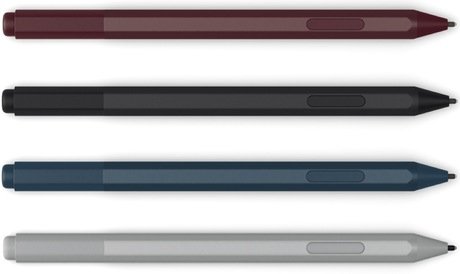
I přes tyto výtky však rozhodně Surface Pen nepovažuji za zbytečný gadget; sám poměrně často potřebuji v aplikacích OneNote či Word nakreslit nějaké schéma, které bych s myší a klávesnicí nezvládl. A na to je Surface Pen maximálně vhodný a je dobře, že je v případě počítačů Surface vždy po ruce.
Surface Dial: puk, který dokáže divy
Neméně zajímavým příslušenstvím je ovládací kolečko Surface Dial, což je nesmírně elegantní kousek hardwaru ve stejném barevném provedení jako celý počítač. Surface Dial má tvar vyššího puku, z hlediska interakce jím lze otáčet doleva/doprava nebo jej stisknout.
Pro tyto scénáře je přímo v systému Windows vyhrazeno několik funkcí, například změna hlasitosti, scrollování, zoomování, návrat zpět či změna jasu; u multimediálních přehrávačů je možné přepínat skladby či se posouvat v aktuálním přehrávaném souboru. To však rozhodně nejsou hlavní důvody, proč investovat dalších cca 2 500 korun do tohoto příslušenství.
Surface Dial je určen zejména grafikům, pro které se má stát užitečným nástrojem při volbě kreslících prvků a jejich vlastností. Představa Microsoftu je taková, že jednou rukou malujete a druhou rukou provádíte výměnu štětců, změny tloušťky stopy, měníte průhlednost barev apod. Tyto funkce jsou podporovány v systémové aplikaci Malování 3D, užít si je můžete i v Photoshopu.
Propojení „kolečka“ s dotykovým displejem
Jestli je něco nesmírně cool, tak schopnost puku komunikovat s dotykovým displejem – po jeho přiložení na panel veškeré nabídky objevují okolo něj. Puk díky adhezivnímu dnu zvládne i drobný náklon displeje, ovšem jakmile se jeho strana zašpiní (prach, psí chlupy), jezdí po displeji shora dolů. Kvůli výšce puku se také může stát, že na některé volby jednoduše neuvidíte, pokud se na něj nedíváte přímo shora.
Ovládací prvky se mění podle toho, v jaké aplikaci se zrovna nacházíte, pro každou aplikaci si navíc můžete nastavit své vlastní scénáře – v systémovém Nastavení stačí vyhledat pod položkou Příslušenství sekci Kolečko, zde si vybrat libovolnou aplikaci či hru, a u ní zvolit klávesové zkratky, které bude otočení kolečka vlevo/vpravo či kliknutí na něj suplovat. Pokud například v aplikaci Word používáte styly, můžete se mezi nimi kolečkem rychle přepínat. Na Surface Dial tak lze namapovat prakticky jakákoliv funkce vyvolaná klávesovou zkratkou.
Surface Dial byl představen se stolním počítačem Surface Studio, u něhož dává jeho použití vzhledem k velké obrazovce největší smysl. U testovaného Surface Booku 2 jsem jej vytahoval pouze v případech, kdy jsem chtěl na někoho zapůsobit netradičním gadgetem.
Přiznávám, že nejsem žádný grafik, abych funkce Surface Dial dokázal patřičně ocenit, avšak věřím, že funkce jako průběžná změna barvy či tloušťky štětce přímo v rámci jednoho tahu pera může být pro vybranou skupinu uživatelů zajímavým benefitem. Jedním dechem však dodávám, že k Surface Pen jsem byl zpočátku rovněž skeptický, a nakonec jej využívám víc než často.
Závěrem pak ještě doplním technické informace, že komunikace Surface Dial s počítačem probíhá skrze Bluetooth, energii dodává dvojice AAA baterií a kolečko umí jednotlivé volby stvrdit zavibrováním, které však lze vypnout.
Výkon: na zpracování videa i na vybrané 3D hry
Počítače Surface Book 2 pohánějí „účkové“ procesory Intel Core osmé generace, námi testovaná konfigurace disponuje modelem Intel Core i7-8650U, který spolupracuje s 8 GB RAM. Procesor běží v základním taktu 1,9 GHz, ovšem může díky funkci Turbo Boost sáhnout až na 4,2 GHz (pro dvě jádra), byť v takové situaci již dochází k překročení 15W TDP. Z hlediska uživatele to znamená, že může mít otevřenou hromadu aplikací včetně Google Chrome s nekonečným počet otevřených záložek a počítač se nezadýchá.
Procesor má v sobě integrovaný grafický čip Intel UHD 620, ovšem výrazně vyšší grafický výkon poskytuje grafická karta NVidia GeForce GTX 1050 s vlastními 2 GB paměti instalovaná do klávesnicového doku. Ani s ní Surface Book 2 není herní stroj, avšak rozhodně se nemusíte bát náročnějších grafických operací – editace fotografií, střih videa nebo používání CAD programů. Zahrajete si i nějaké složitější hry, byť u novějších titulů budete muset sáhnout ke snížení detailů.
Já jsem zkoušel 4 roky starou strategii Might and Magic Heroes VII a hra běžela na plné detaily včetně vyhlazování, byť v polovičním rozlišení 1 500 × 1 000 px (nativní na výběr nebylo). Základna se v tomto případě lehce zahřívala a ozval se i velmi tichý větráček, ovšem nejednalo se o žár, který by má stehna nevydržela. Tablet samotný je chlazen pasivně, ovšem ani zde nedochází k významnému přehřívání.
V testovaném počítači se nachází NVMe-SSD disk o kapacitě 256 GB, po odečtení velikosti systému a jeho aplikací si uživatel musí vystačit s prostorem o cca 45 GB menším. Benchmark CrystalDiskMark 6.0.2 naměřil poměrně vysoké přístupové hodnoty, v některých disciplínách dokonce dvakrát překonal úložiště použité v nedávno testovaném Surface Pro 6.
Surface Book 2 a konektivita: konečně USB-C
Nyní se pojďme podívat, co všechno k Surface Booku 2 připojíte. V úvodu jsme nakousli, že tabletová část obsahuje sluchátkový jack a nabíjecí Surface konektor, většina portů se ale nachází v klávesnicovém doku. Na jeho levé straně najdeme dva porty USB-A (USB 3.1) a čtečku SD karet. Ta udělá velkou radost fotografům, avšak k permanentnímu rozšíření základního prostoru počítače vhodná není, neboť vložená karta z počítače „vyčuhuje“.
Pravá strana doku pak přidává konektory USB-C a Surface Connect pro situace, kdy budete chtít počítač dobíjet jako celek, a nikoliv pouze jeho tabletovou část. Počítač se dá nabíjet oběma porty, stejně tak můžete oba využít pro připojení dokovací stanice. Ty do Surface Connect jsou poměrně drahé a lze je použít pouze u zařízení Surface, u USB-C stanic máte mnohem větší svobodu ve výběru a nižší cenu, musíte však oželet velmi pohodlné magnetické připojování.
Po stránce bezdrátové konektivity je počítač vybaven Wi-Fi 802.11ac (neboli Wi-Fi 5) a Bluetooth 4.1. S citlivostí Wi-Fi jsem neměl sebemenší problémy, připojila se i ke vzdáleným routerům, s nimiž měl můj vedle ležící telefon značné potíže. Jako velkou navigaci do auta nelze Surface Book 2 doporučit kvůli absenci GPS, senzory zastupuje pouze snímač okolního osvětlení, akcelerometr s gyroskopem a magnetometr.
Baterie: tablet moc nevydrží, počítač je na tom lépe
Jak již bylo řečeno, v Surface Booku 2 se nacházejí hned dva akumulátory, jejichž souhrnná kapacita je podle specifikací 70 WHr (podle Windows battery reportu je to 18 + 57 Whr). V systému se uvádí stav nabití pro každý akumulátor zvlášť, z tohoto čísla se pak počítá průměrný stav pro obě baterie a tím i průměrná zbývající výdrž.
Microsoft ve specifikaci slibuje až 17 hodin v notebookovém režimu a 5 hodin v tabletovém módu, nám však těchto čísel dosáhnout nepodařilo. Patrně je to tím, že byl počítač již nějaký měsíc používán, a také jinými zvolenými testovacími scénáři.
Přehrávání lokálního videa při maximálním jasu vydržel počítač zhruba 12 hodin, při běžné práci v aplikacích Office a v prohlížeči Google Chrome jsme se dostali na 10 hodin, se sníženým jasem lze výdrž o nějakou hodinu prodloužit. Samotný tablet výdrží nepřesvědčí, například hraní stařičkých Heroes of Might and Magic III vydržel pouze 2 a půl hodiny (s maximálním jasem a zapnutou Wi-Fi).
Nabíjení přiloženou nabíječkou s výkonem 97 Wattů zabere zhruba 2,5 hodiny, na cihličce adaptéru navíc najdeme jeden USB-A port pro dobíjení dalších zařízení, např. telefonu. Škoda jen, že je jeho výkon USB omezen na 5 Wattů. Pokud si koupíte Surface Book 2 bez dedikované grafické karty, dostanete pomalejší nabíječku bez USB portu.
Operační systém: klasická Windows 10 se vším všudy
Co se operačního systému týče, má Microsoft svá zařízení hezky odstupňovaná. Surface Go pohání Windows 10 Home s aktivovaným S Mode, Surface Pro pohání klasická Windows 10 Home a konečně Surface Book 2 běží pod taktovkou Windows 10 Pro. Získáte tak všechny vymoženosti včetně šifrování BitLocker, ochranu informací WIP a spoustu funkcí pro podnikovou správu a nasazení.
Nepřehlédněte – Velká recenze Windows 10: Lepší než předchůdci?
Systém je na počítači prakticky v čisté podobě, navíc je pouze několik předinstalovaných moderních her a programů (např. Candy Crush Saga), není však problém je odinstalovat. Součástí situace je také aplikace Surface, která vám ukáže délku zbývající záruky, stav nabití příslušenství, či vám dovolí kalibraci pera Surface Pen.
Fotoaparát: tabletem fotit nechcete
Počítače Surface bývají obvykle vybaveny poměrně kvalitní optikou, která je schopná za dobrých světelných podmínek vyprodukovat koukatelné snímky srovnatelné s levnějšími smartphony. Problém je zejména v ergonomii jak samotného focení, tak v jeho přípravě. Zatímco u telefonu jednoduše sáhnete do kapsy a rychle otevřete aplikaci fotoaparát přímo ze zamykací obrazovky, u tabletů, popř. počítačů je situace mnohem složitější.
U Surface Booku 2 se nedá předpokládat, že jej budete nosit neustále v rukách, takže v touze pořídit fotografii je nutné jej vytáhnout ze zavazadla, zapnout/odemknout, přihlásit se, odepnou klávesnici (vymyslet nerudovské „kam s ní“) a spustit aplikaci fotoaparátu. 13,5″ tabletem prostě fotit nechcete, byť by z něj byly snímky sebelepší.
Surface Book 2 je vybaven jak předním, tak zadním fotoaparátem. Ten zadní má rozlišení 8 Mpx a je vcelku použitelný za dobrého světla, za zhoršených světelných podmínek se rychle ztrácí detaily a nastupuje šum, ve velmi tmavých podmínkách je ho opravdu hodně.
Ve fotoaplikaci si lze sice vyhrát se spoustou parametrů, např. změnit ISO, vyvážení bílé, expoziční čas, apod. Zejména poslední položka dává smysl při použití základny počítače, která poslouží jako stojánek a dovolí snímat s delší závěrkou, díky čemuž snímač získá čas k zachycení více světla, avšak ani v tomto případě se šumu nezbavíte.
Zajímavé je, že v profesionálním režimu nemáte možnost zapnout si funkci HDR, zatímco v běžném režimu ano. A když už je řeč o režimech, kromě klasických fotografií a videa máte na výběr ještě tvorbu panoramatických snímků či skenování dokumentů a tabulí. To ostatně patrně také bude nejčastější důvod, proč použít u Surface Booku 2 zadní fotoaparát.
Přední kamerku využijete pro autentizaci a videohovory
Čelní kamerka s rozlišením 5 Mpx bude jednoznačně v pohotovosti častěji, neboť neslouží pouze k videohovorům, ale také k rozpoznávání uživatele. Pomáhá jí přitom infračervený senzor, který tvář uživatele v rámci funkce Windows Hello rozpozná i za úplné tmy. Horší je situace venku, kde má počítač značné potíže svého majitele identifikovat. I tak tento systém vnímám jako nejrychlejší ze všech počítačů Surface, které jsem dosud testoval.
Surface Book 2 recenze: perfektní transformer
Surface Book 2 je počítač, nad jehož návrhem Microsoft hodně přemýšlel. Za celou dobu testování jsem nenarazil na situaci, kdy jsem si řekl „tohle mohli udělat soudruzi z Redmondu jinak“. Je také velmi zajímavé, jak úhlopříčka displeje určuje způsob používání; zatímco Surface Go jsem používal nejraději v režimu tabletu, Surface Pro používám zhruba 50 na 50, Surface Book byl pro mě primárně notebookem. A přitom jeho tabletová část v rukách působí možná ještě malinko lépe než u Surface Pro, neboť má naprosto skvěle rozloženou hmotnost vůči prostoru, a tak působí velmi lehce.
Bohužel protože je veškerý hardware (s výjimkou grafické karty) umístěn právě v tabletu, nachází se v displejové části poměrně malá baterie, a tak si v tabletovém režimu mnoho legrace neužijete. Přitom jako celek počítač má výdrž velmi dobrou, a navíc si můžete vybrat, zda jej nabijete skrze pohodlný Surface konektor, či skrze USB-C. To se může hodit, pokud si originální nabíječku zapomenete přibalit na cesty.
Surface Book 2 je zařízení s obrovskými možnostmi využití
Takže si to shrňme, Surface Book 2 má velmi dobrou konstrukci s mnoha možnostmi používání, skvělý displej, slušné reproduktory, přihlašování skrze Windows Hello, dostačující konektorovou výbavu (někomu možná bude chybět Thunderbolt, já se za svůj život s žádným Thunderbolt zařízením nesetkal), extrémně pohodlnou a přesnou klávesnici, skvělý touchpad a obrovský výkon. Mezi další klady patří velmi dobře použitelný stylus a pro někoho i kolečko Surface Dial.
Druhou stranou mince může být onen kloub, v jehož místě je zařízení poměrně tlusté, já jej však nezatracuji. Nejen, že skvěle vypadá (zejména v pohybu), ale mám velkou důvěru v jeho dlouhodobou mechanickou životnost, a také v životnost kabeláže, která se v něm nachází.
Mnohem větším záporem také může být cena – Surface Book 2 s 13,5″ displejem přijde nejméně na 43 tisíc s procesorem Intel Core i5 a bez grafické karty. Naše konkrétní konfigurace stojí 55 tisíc korun, s perem a kolečkem Surface dial jste rázem na „šedesáti“.
Nutno však podotknout, že podobný stroj u konkurence nenajdete – konvertibilní notebook s menším displejem vhodný pro graficky náročnější operace najdete snad jen v rodině počítačů Lenovo Yoga, které však mají jinou konstrukci s displejem otočným okolo klávesnice. Jsou ale výrazně levnější.
Pokud je pro vás výkon Surface Booku 2 příliš velkým luxusem, mohu doporučit Surface Pro ze stejné stáje; má sice o palec menší displej, ale je výrazně lehčí a podmaní si vás stejně kvalitní klávesnicí potaženou pohodlnějším Alcantara povrchem. Je-li však pro vás grafický výkon důležitý a nemáte hluboko do kapsy, od Surface Booku 2 vás rozhodně odrazovat nebudeme.
Microsoft Surface Book 2

Klady
- precizní zpracování
- skvělý displej
- perfektní klávesnice a touchpad
- vysoký výkon
- výdrž (jako notebook)
- slot na SD karty, USB-C
- zajímavé příslušenství
Zápory
- větší tloušťka v místě kloubu
- pouze tablet má malou výdrž
- vysoká cena